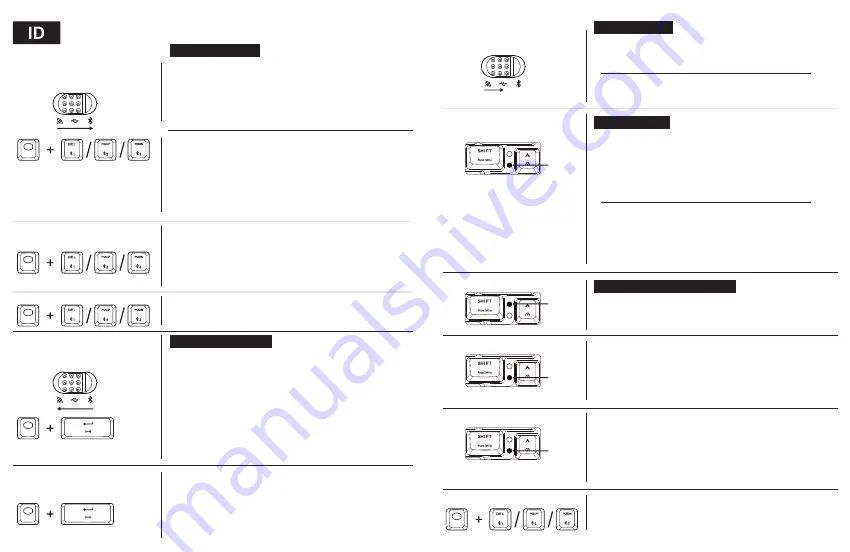
A. Menggunakan Nirkabel 2.4 GHz -
Sebuah Ikhtisar
Jika sakelar fisik dialihkan ke Bluetooth atau Mode 2.4 GHz
Isi daya keyboard baru Anda sekurang-kurangnya 2 jam untuk sebelum digunakan untuk pertama kalinya.
PENTING
1. Alihkan sakelar fisik di bagian samping keyboard untuk masuk ke Mode Bluetooth.
2. Tekan lalu tahan FN + DEL/PGUP/PGDN selama 5 detik untuk masuk ke mode
perpasangan. Indikator & tombol DEL/PGUP/PGDN akan berkedip
BIRU
dengan cepat
selama 3 kali setiap detik untuk mengkonfirmasi Anda sedang dalam Mode Pemasangan.
3. Jika penyandingan berhasil, indikator & tombol DEL/PGUP/PGDN akan menyala
dengan lampu
HIJAU
solid selama 3 detik. Jika gagal, papan ketik akan beralih ke Sleep
Mode (Mode Tidur) setelah 30 detik. Dalam Mode Tidur, semua pencahayaan papan
ketik akan dinonaktifkan.
1. Ketika mode Bluetooth diaktifkan, papan ketik akan secara otomatis menyambung ke
perangkat nirkabel (DEL/PGUP/PGDN) yang sudah disinkronkan dalam waktu detik.
2. Jika berhasil tersambung, indikator & tombol DEL/PGUP/PGDN akan menyala dengan
lampu
HIJAU
solid selama 3 detik. Jika gagal, papan ketik akan beralih ke Sleep Mode
(Mode Tidur) setelah 30 detik. Dalam Mode Tidur, semua pencahayaan papan ketik akan
dinonaktifkan.
3. Untuk menyambung ke perangkat yang sudah dipasangkan secara spesifik, tekan
FN + DEL/PGUP/PGDN sesudah mengaktifkan mode Bluetooth untuk
menyambungkan ke perangkat yang sesuai. Papan ketik akan menautkan ke
perangkat jika berhasil dan memasuki mode tidur sesudah 30 detik jika perangkat
tidak ditemukan atau tidak bisa menyambung.
1. Alihkan sakelar fisik di bagian samping keyboard untuk masuk ke Mode Bluetooth.
1. Tekan FN + DEL/PGUP/PGDN untuk mengganti perangkat yang dipasangkan yang
sesuai.
2. Tekan lalu tahan FN + DEL/PGUP/PGDN selama 5 detik untuk masuk ke mode
perpasangan. Indikator & tombol DEL/PGUP/PGDN akan berkedip
BIRU
dengan cepat
selama 3 kali setiap detik untuk mengkonfirmasi Anda sedang dalam Mode Pemasangan.
3. Jika perpasangan berhasil, indikator & tombol DEL/PGUP/PGDN akan menyala
dengan lampu
HIJAU
solid selama 3 detik. Jika gagal, papan ketik akan beralih ke
Sleep Mode (Mode Tidur) setelah 30 detik. Dalam Mode Tidur, semua pencahayaan
papan ketik akan dinonaktifkan.
MODO 2.4 GHz
ATURAN PENYALAAN INDIKATOR
MENGISI DAYA
MODE BERKABEL
MODE BLUETOOTH
4. Untuk memasangkan dengan perangkat lain, lepas dongle dan colokkan
kembali ke perangkat lain. Jika perpasangan berhasil, indikator & tombol Enter
akan menyala
HIJAU
solid selama 3 detik. Jika gagal, papan ketik akan beralih ke
Sleep Mode (Mode Tidur) setelah 30 detik. Dalam Mode Tidur, semua
pencahayaan papan ketik akan dinonaktifkan.
3. Jika berhasil tersambung, indikator & tombol Enter akan menyala
HIJAU
solid selama 3 detik. Jika gagal, papan ketik akan beralih ke
Sleep Mode (Mode Tidur) setelah 30 detik. Dalam Mode Tidur, semua
pencahayaan papan ketik akan dinonaktifkan.
2. Colokkan dongle yang disertakan ke perangkat yang diinginkan.
Papan ketik akan menyambung secara otomatis ke perangkat.
1. Alihkan sakelar fisik di bagian samping keyboard untuk masuk ke Mode 2.4
GHz. Indikator & tombol Enter akan terus berkedip cahaya
BIRU
setiap detik
untuk menkonfirmasi sedang mencoba tersambung ke perangkat.
1. Alihkan sakelar fisik di bagian samping keyboard untuk masuk ke Mode 2.4
GHz. Tekan lalu tahan FN + Enter selama 5 detik untuk masuk ke mode
perpasangan. Indikator & tombol Enter akan berkedip
BIRU
dengan cepat selama
3 kali setiap detik untuk mengkonfirmasi Anda sedang dalam Mode Pemasangan.
3. Jika perpasangan berhasil, indikator & tombol Enter akan menyala
HIJAU
solid selama 3 detik. Jika gagal, papan ketik akan beralih ke Sleep Mode
(Mode Tidur) setelah 30 detik. Dalam Mode Tidur, semua pencahayaan papan
ketik akan dinonaktifkan.
2. Colokkan dongle yang disertakan ke perangkat yang diinginkan. Papan
ketik akan menyambung secara otomatis ke perangkat.
B. Memasangkan 2.4 GHz Dongle secara
Manual ke papan ketik
Papan Ketik akan secara otomatis berganti ke Mode Berkabel ketika
mode ketika tersambung ke PC atau laptop.
Jika sakelar fisik dialihkan ke Mode Berkabel
Papan Ketik akan beralih ke Wired Mode (Mode Berkabel) secara otomatis
karena sakelar dialihkan ke Wired (Berkabel) dan tersambung ke PC atau
laptop.
Menghidupkan Bluetooth untuk Pertama Kalinya
Menghidupkan Bluetooth Sesudah yang Pertama Kali
Papan ketik akan mulai mengisi daya ketika dicolokkan ke PC, laptop, atau
sumber daya. Saat dicas, lampu indikator akan berwarna
MERAH
dan
keyboard akan menyala dengan lampu
DENYUT MERAH
lima kali lalu beralih
ke mode pencahayaan.
Jika baterai sudah penuh, lampu indikator akan berganti ke warna
HIJAU
selama tiga detik lalu mati dan keyboard akan menyala dengan warna
DENYUT HIJAU
lima kali.
Indikator CAPSLK akan menyala
PUTIH
solid saat mengaktifkan tombol
CAPSLK, dan mati saat menonaktifkan tombol CAPLSK.
Menekan FN akan menampilkan status perpasangan setiap lokasi (DEL,
PGUP atau PGDN) dengan lampu
PUTIH
.
1. Dalam Mode Pemasangan, indikator & tombol DEL/PGUP/PGDN akan
berkedip
BIRU
dengan cepat selama 3 kali setiap detik.
2. Dalam Mode Penyambungan, indikator & tombol DEL/PGUP/PGDN
akan terus berkedip
BIRU
dengan cepat selama 3 kali setiap detik.
3. Jika Pemasangan/Penyambungan berhasil, indikator & tombol
DEL/PGUP/PGDN akan menyala
HIJAU
solid selama 3 detik.
1. Jika tingkat daya baterai turun ke 15%, keyboard akan masuk ke Mode
Daya Rendah dan lampu latar keyboard akan mati. Indikator akan
berkedip berulang-ulang dengan warna lampu
MERAH
3 kali setiap 20
detik hingga keyboard masuk ke Mode Tidur atau terhubung ke PC,
laptop, dan sumber daya.
*Persentase Mode Daya Rendah dapat disesuaikan melalui perangkat
lunak Cooler Master.
2. Saat tingkat daya baterai turun di bawah 5%, mouse akan beralih ke
Mode Tidur Lelap. Semua lampu akan mati, termasuk lampu indikator.
Jika sakelar fisik dialihkan ke Mode Berkabel
Papan ketik akan tetap terhubung ke perangkat nirkabel dan mulai
mengisi daya ketika dicolokkan ke PC, laptop, atau sumber daya.
Saat dicas, lampu indikator akan berwarna
MERAH
dan keyboard
akan menyala dengan lampu
DENYUT MERAH
lima kali lalu beralih
ke mode pencahayaan.
Bila baterai sudah penuh, lampu indikator akan berubah warna
menjadi
HIJAU
dan keyboard akan menyala dengan warna
DENYUT
HIJAU
lima kali.
Jika sakelar fisik dialihkan ke Bluetooth atau Mode 2.4 GHz
Beralih ke Mode Berkabel
Mengisi Daya Papan Ketik
A. INDIKATOR CAPSLK
B. Mode Nirkabel
C. Skenario Baterai Rendah
D. Indikator pada DEL/PGUP/PGDN
A. Menggunakan Bluetooth - Sebuah Ikhtisar
B. Memasangkan Perangkat Secara
Manual ke Papan Ketik
C. Ganti Perangkat yang Dipasangkan

































